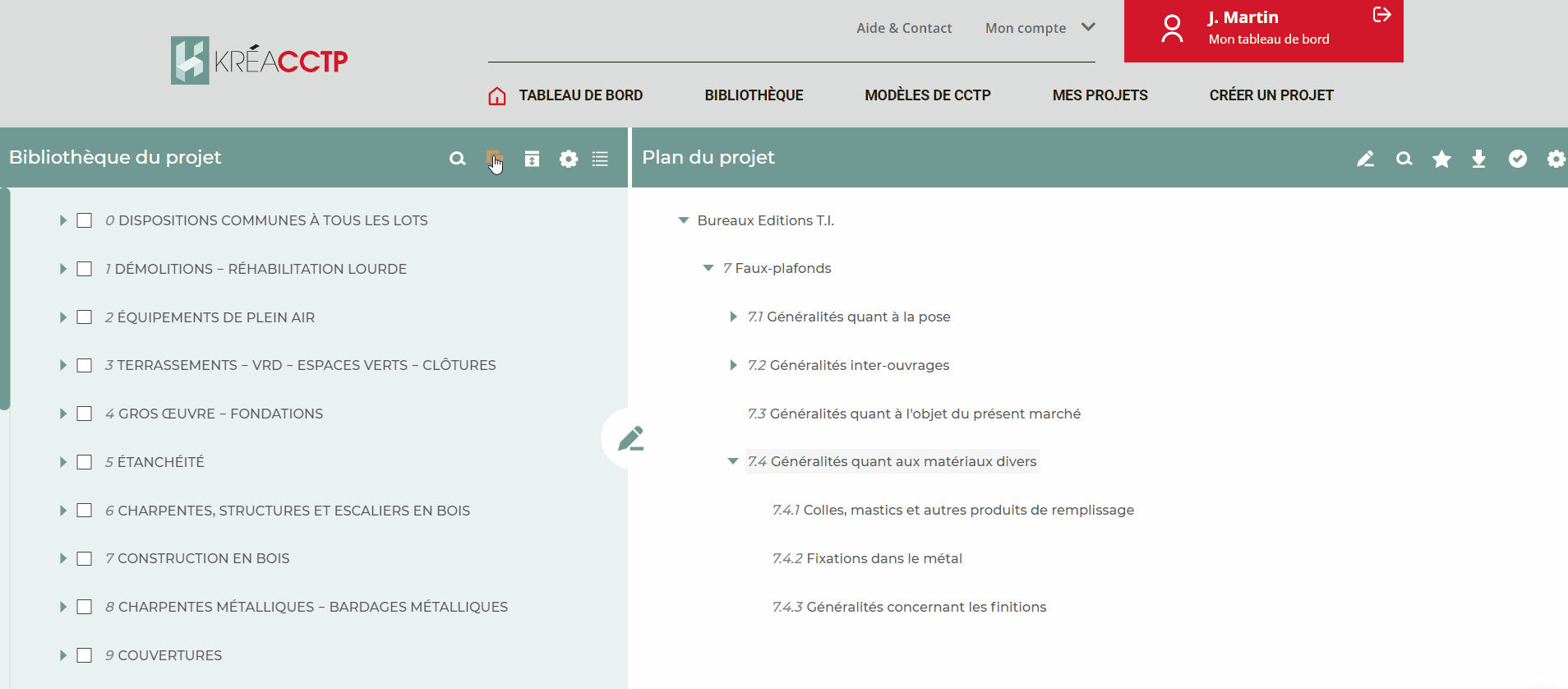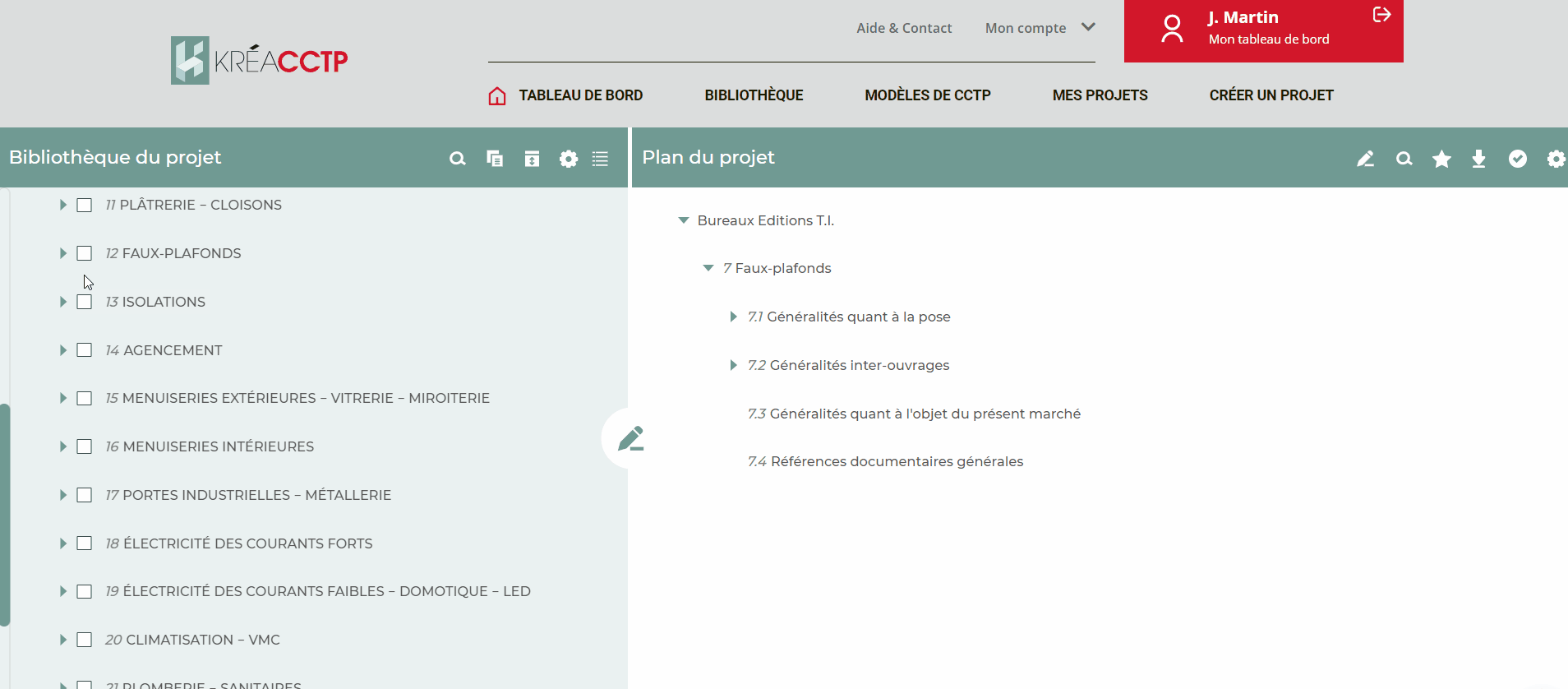Utiliser la Bibliothèque du projet
- # Naviguer dans la Bibliothèque du projet
- # Rechercher dans la Bibliothèque du projet
- # Manipuler les éléments à copier
- # Choisir le mode de copie
L'écran Bibliothèque du projet permet de repérer puis de sélectionner des éléments de structure qui pourront ensuite, après copie, être exploités dans le projet.
La Bibliothèque du projet est constituée des lots provenant de la Bibliothèque qui ont été sélectionnés lors de la configuration du projet.
# Rechercher dans la Bibliothèque du projet
Le bouton Loupe placé en haut de la Bibliothèque du projet permet d'afficher le champ de saisie des critères de recherche.
Après saisie puis activation de la recherche (touche Entrée ou bouton Loupe à côté du champ de saisie), les éléments contenant les occurrences recherchées s'affichent surlignés. Si les occurrences se trouvent dans le contenu et non dans un titre, l'élément parent est surligné et il faut visualiser le contenu afficher le résultat.
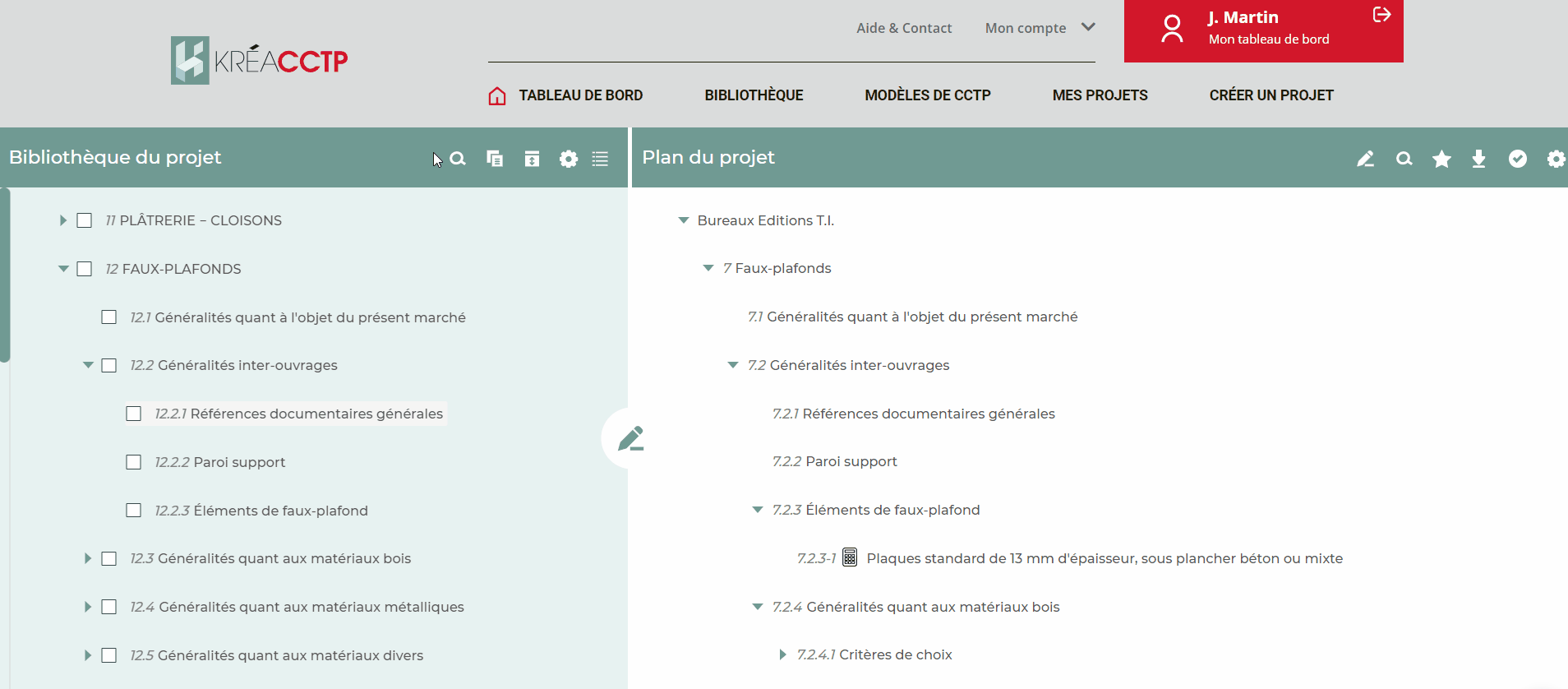
# Manipuler les éléments à copier
Il est possible de copier des éléments de la Bibliothèque du projet vers le Plan du projet en utilisant, au choix :
- le glisser-déposer ;
- la copie manuelle.
Il n'est pas nécessaire de sélectionner la totalité de la structure à copier car les options de copie permettent de choisir entre :
- récupérer uniquement l'élément sélectionné (mode par défaut) ;
- récupérer l'élément sélectionné et sa structure descendante ;
- récupérer l'élément sélectionné et sa structure ascendante ;
- récupérer l'élément sélectionné, sa structure descendante et sa structure ascendante.
Remarque : la copie dans le Plan du projet ne peut pas s'effectuer si la structure du projet n'est pas respectée. Ainsi :
- un lot ne peut être copié qu'à la racine du projet ;
- un niveau peut être copié à l'intérieur d'un lot ou d'un autre niveau, mais pas à la racine du projet ;
- plusieurs niveaux peuvent s'imbriquer ;
- un ouvrage élémentaire ne peut être copié que dans un niveau.
Se reporter à la rubrique "Structurer un projet".
# Glisser-déposer vers le Plan du projet
1. Pour copier un élément de structure à partir de la Bibliothèque du projet :
- sélectionner l'élément à copier par un clic-gauche ;
- sans relâcher le bouton de la souris, déplacer l'élément vers le Plan du projet : l'emplacement cible de la copie est alors symbolisé par une flèche noire ;
- une fois l'emplacement choisi, relâcher le bouton.
2. Pour copier plusieurs éléments répartis dans plusieurs structures hiérarchiques :
- sélectionner chaque élément à copier par leur case à cocher ;
- sélectionner l'un des éléments choisis par un clic-gauche ;
- déplacer les éléments comme s'il s'agissait d'un élément unique.
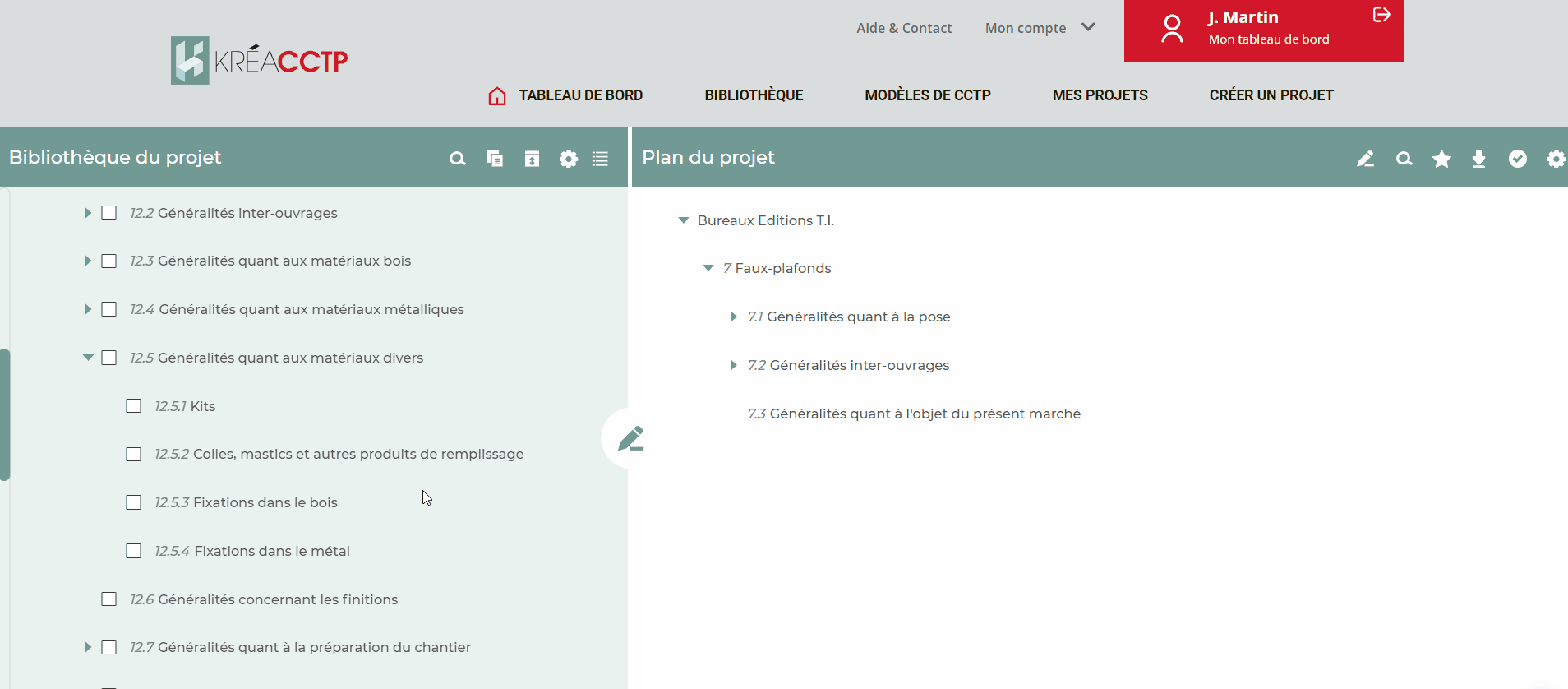
# Copier-coller vers le Plan du projet
1. Pour copier-coller un élément de structure à partir de la Bibliothèque du projet :
- sélectionner l'élément à copier par un clic-droit > Copier ;
- dans le Plan du projet, sélectionner l'emplacement dans lequel sera copié l'élément par un clic-droit > Coller > Comme enfant ou Comme même niveau :
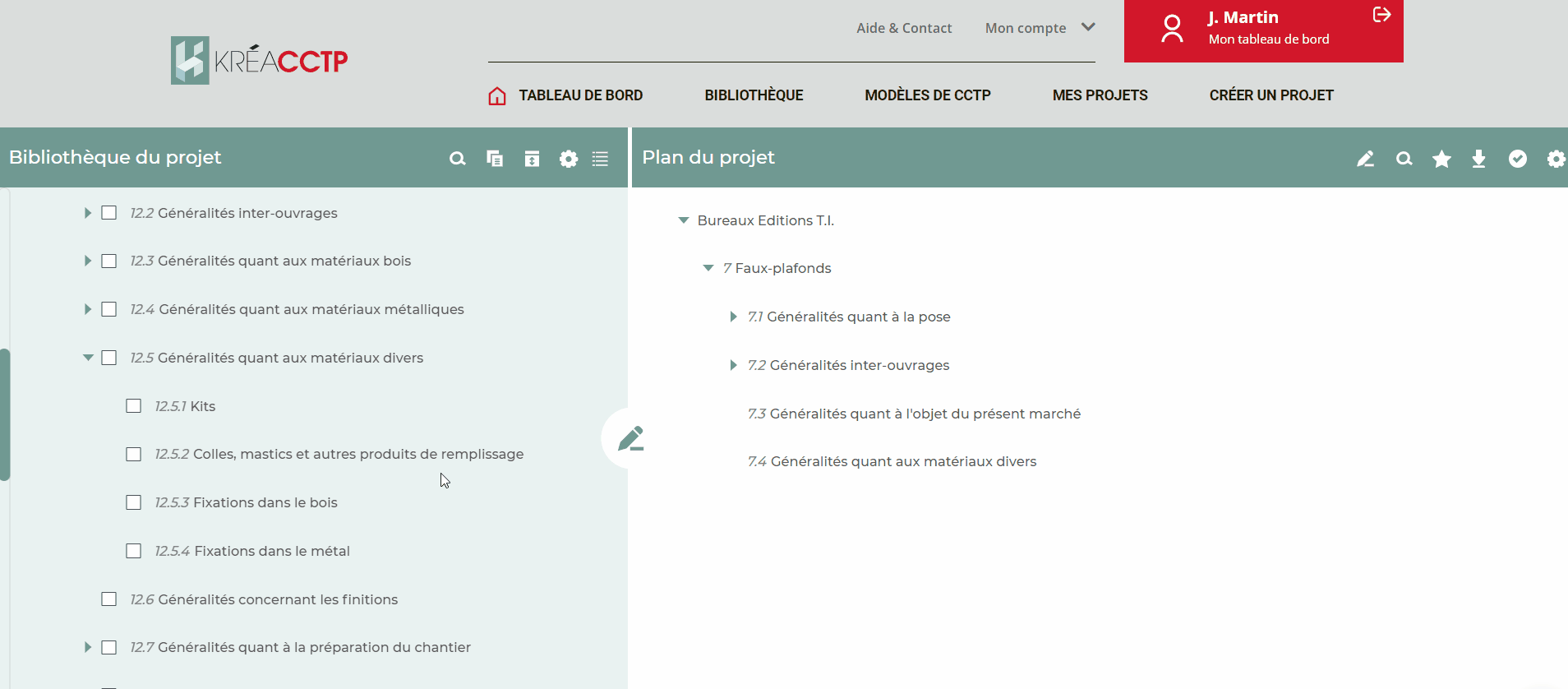
2. Pour copier plusieurs éléments répartis dans plusieurs structures hiérarchiques :
- sélectionner chaque élément à copier par leur case à cocher ;
- sélectionner l'un des éléments choisis par un clic-droit > Copier ;
- dans le plan du projet, sélectionner l'emplacement dans lequel sera copié l'élément par un clic-droit > Coller > Comme enfant ou Comme même niveau.
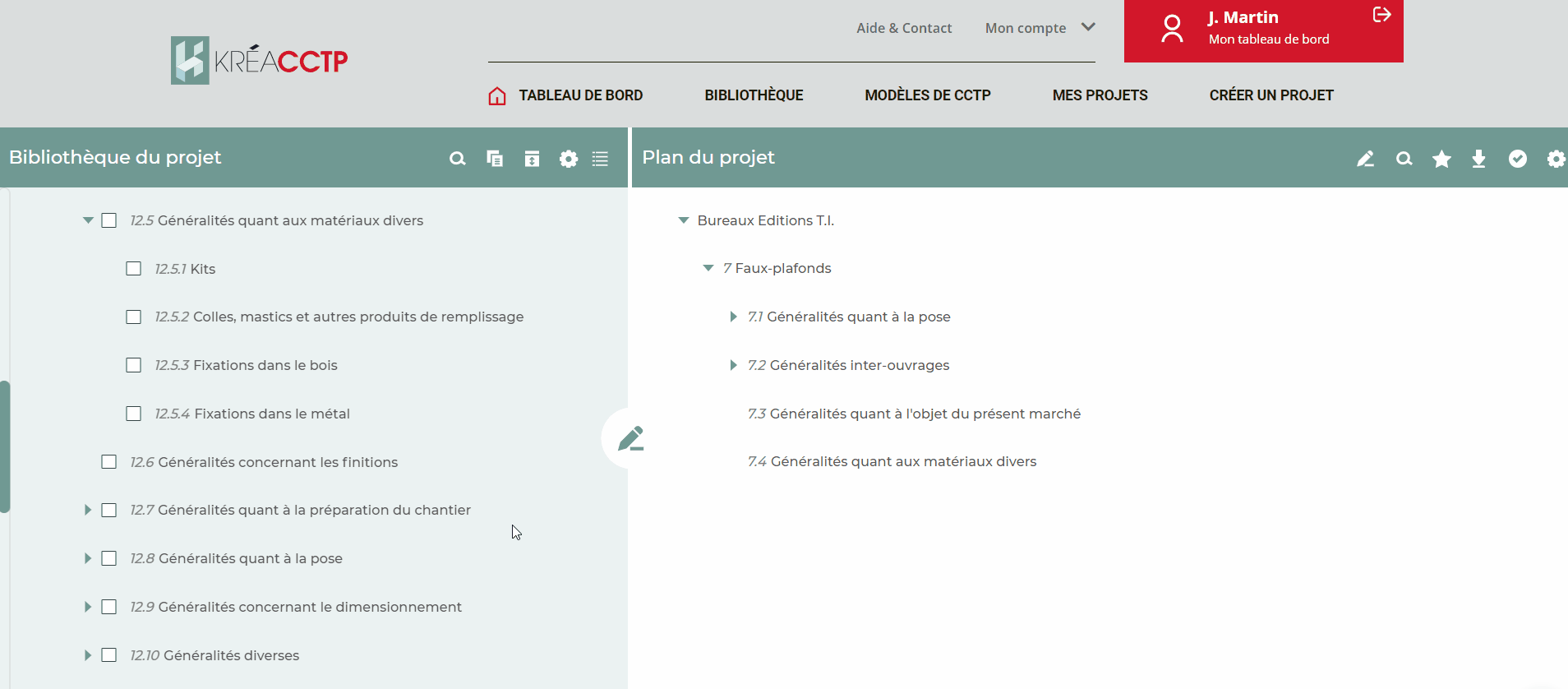
# Choisir le mode de copie
Avant l'insertion de(s) élément(s) copié(s) dans la structure du projet, choisir un mode de copie est obligatoire.
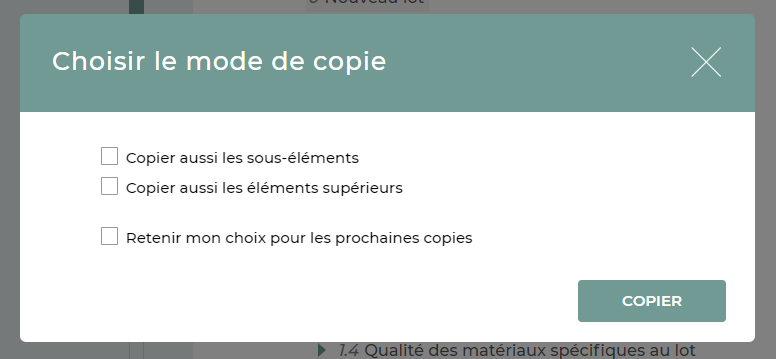
- Par défaut, si aucune option de cette fenêtre n'est cochée, l'élément est copié seul, sans aucune hiérarchie (par exemple, sans ses sous-chapitres).
- Copier aussi les sous-éléments copie l'élément et tous ses sous-éléments.
- Copier aussi les éléments supérieurs copie l'élément et tous les éléments de sa hiérarchie supérieure, jusqu'au niveau lot (exclu).
Les options Copier aussi les sous-éléments et Copier aussi les éléments supérieurs sont combinables.
Choisir Retenir mon choix pour les prochaines copies modifie le mode de copie par défaut pour ce projet et évite que cette fenêtre n'apparaisse à chaque copie.
Pour modifier le mode de copie par défaut dans le projet, cliquer sur l'icône gérer la copie en tête de l'écran Bibliothèque du projet et sélectionner l'un des choix proposés.